Пдф-файлы являются одним из самых удобных форматов для обмена и публикации документов. Они отличаются своей универсальностью и сохраняют форматирование оригинала вне зависимости от программы, в которой он был создан. Однако, что делать, если нужно добавить или расширить существующий документ? В этой статье мы разберемся, как простым способом добавить страницу в пдф файл и сохранить его структуру и качество.
Возможно, вы уже сталкивались с ситуацией, когда вам нужно было дополнить пдф-документ новыми страницами: например, добавить дополнительный раздел, графики или таблицы. К сожалению, прямого способа для редактирования пдф встроенного в многие программы нет. Как же быть в таких случаях?
Одним из самых простых способов редактирования и добавления страниц в пдф файл является использование онлайн-сервисов, которые предоставляют возможность вносить изменения в пдф документ прямо в браузере. Это может быть полезно, когда нужно быстро и без сложностей добавить страницы в существующий документ. Стоит отметить, что многие такие сервисы предлагают как бесплатные, так и платные версии своих инструментов. При выборе сервиса стоит учитывать как его возможности, так и размер и конфиденциальность вашего документа.
Добавление страницы в PDF: простой способ расширить документ
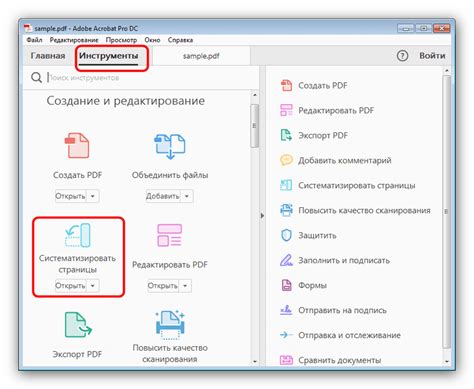
Когда дело доходит до создания или редактирования PDF-файлов, может возникнуть необходимость добавить новую страницу в уже существующий документ. Такой способ позволяет расширять содержимое и создавать более объемные и информативные документы. В этой статье мы рассмотрим простой способ добавления страницы в PDF.
Существуют различные программы и онлайн-сервисы, которые позволяют выполнить данную операцию. Однако одним из самых удобных и доступных способов является использование Adobe Acrobat.
Чтобы добавить страницу в PDF при помощи Adobe Acrobat:
- Откройте документ, к которому вы хотите добавить страницу.
- В верхнем меню выберите "Вставить" и перейдите к разделу "Страницы".
- Выберите "Вставить пустую страницу" или "Импорт страниц" для добавления содержимого с другого документа.
- Выберите место, где вы хотите разместить новую страницу в документе.
- После этого новая страница будет добавлена в документ, и вы сможете заполнить ее необходимым содержимым.
Помимо Adobe Acrobat, существуют также другие программы, которые позволяют добавлять страницы в PDF-файлы, например, PDFelement, Nitro Pro и др. В каждой из этих программ процесс добавления страницы может немного отличаться, однако их общая цель - расширить документ и дать пользователям возможность работать с более объемными файлами.
Преимущества дополнения страницы в PDF
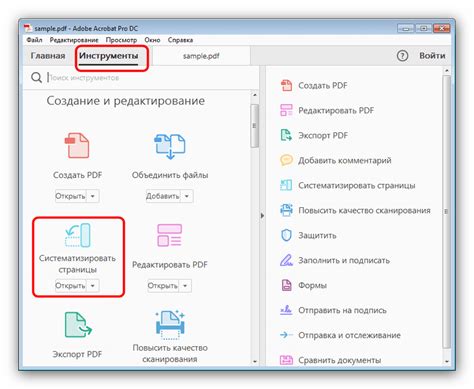
| 1. Расширение документа | Добавление страницы позволяет расширить существующий документ, добавив новую информацию или материалы. Это особенно полезно, если вам нужно включить дополнительную информацию или исправить ошибки в уже существующем PDF-документе. |
| 2. Сохранение форматирования | При добавлении страницы в PDF с помощью специальных инструментов все форматирование и структура исходного документа останутся сохранены. Таким образом, вы можете быть уверены, что добавленная страница будет соответствовать оригинальному документу и выглядеть естественным образом. |
| 3. Удобство использования | Добавление страницы в PDF – это простой и удобный способ расширить документ. Вам не нужно создавать новый файл или переписывать всю информацию заново. Просто добавьте новую страницу и укажите ее расположение в документе. |
| 4. Экономия времени | Добавление страницы в PDF позволяет сэкономить время, которое вы бы потратили на создание нового файла или внесение изменений в уже существующий документ. Это особенно удобно, если у вас есть несколько версий документа или если требуется быстро внести небольшие правки. |
В итоге, добавление страницы в PDF – это быстрый и простой способ расширить документ, сохраняя его форматирование и структуру. Это удобное решение для тех, кто работает с PDF-документами и часто нуждается в добавлении или изменении информации. Используйте эту функцию, чтобы сэкономить время и сделать ваш документ более полным и информативным.



